


USMART是由ALIENTEK开发的一个灵巧的串口调试互交组件,通过它你可以通过串口助手调用程序里面的任何函数,并执行。因此,你可以随意更改函数的输入参数(支持数字(10/16进制)、字符串、函数入口地址等作为参数),单个函数最多支持10个输入参数,并支持函数返回值显示。
USMART的特点如下:
1, 可以调用绝大部分用户直接编写的函数。
2, 资源占用极少(最少情况:FLASH:2.5K;SRAM:72B)。
3, 支持参数类型多(数字(包含10/16进制)、字符串、函数指针等)。
4, 支持函数返回值显示。
5, 使用方便。
有了USMART,你可以轻易的修改函数参数、查看函数运行结果,从而快速解决问题。比如你调试一个摄像头模块,需要修改其中的几个参数来得到最佳的效果,普通的做法:写函数->修改参数->下载->看结果->不满意->修改参数->下载->看结果->不满意….不停的循环,直到满意为止。这样做很麻烦不说,单片机也是有寿命的啊,老这样不停的刷,很折寿的。而利用USMART,则只需要在串口调试助手里面输入函数及参数,然后直接串口发送给单片机,就执行了一次参数调整,不满意的话,你在串口调试助手修改参数在发送就可以了,直到你满意为止。这样,修改参数十分方便,不需要编译、不需要下载、不会让单片机折寿。
USMART支持的参数类型基本满足任何调试了,支持的类型有:10或者16进制数字、字符串指针(如果该参数是用作参数返回的话,可能会有问题!)、函数指针等。因此绝大部分函数,可以直接被USMART调用,对于不能直接调用的,你只需要重写一个函数,把影响调用的参数去掉即可,这个重写后的函数,即可以被USMART调用了。
经过以上简单介绍,接下来我们来看看USMART的移植和使用。
USMART组件总共包含6文件如下图所示:
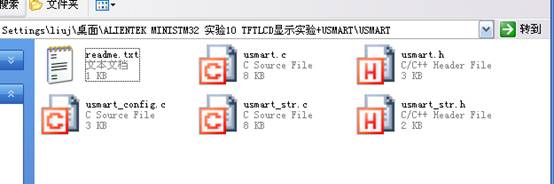
图1.1 USMART组件
其中redeme.txt是一个说明文件,不参与编译。其他五个文件,usmart.c负责与外部互交等。usmat_str主要负责命令和参数解析。usmart_config.c主要由用户添加需要由usmart管理的函数。
usmart.h和usmart_str.h是两个头文件,其中usmart.h里面含有几个用户配置宏定义,可以用来配置usmart的功能及总参数长度(直接和SRAM占用挂钩)。
USMART的移植,只需要实现两个函数。两个函数都在usmart.c里面,第一个是void usmart_init(void)函数,该函数主要实现串口初始化,如果用中断执行usmart的扫描,则可以把中断的初始化代码,也放到这个函数里面。
在ALIENTEK STM32开发板上该函数的实现代码如下:
//初始化串口控制器
void usmart_init(void)
{
//必须使能串口中断接收
uart_init(72,9600); /串口1初始化
Timer2_Init(1000,7199); //7200分频,时钟为10K ,100ms中断一次
}
上述代码,我们初始化串口波特率为9600,并开启了定时器2,每隔100ms执行一次usmart的扫描。
这里uart_init设置还包括开启串口中断接收,并实现利用回车键判别接收是否完成,具体的说明,请参考《STM32不完全手册V2.0》2.7.3节或《例说STM32》5.3节。不过我们这里提供的源码usart.c文件已经被更新,为1.4版本了。主要修改了USART_RX_STA这个自定义寄存器,将其由u8变为u16,这样我们的串口一次可以接收的字节数,最大可以是2的14次方,主要为了增加对长函数名及函数参数的支持。
Timer2的中断函数如下:
//定时器2中断服务程序
void TIM2_IRQHandler(void)
{
if(TIM2->SR&0X0001)//溢出中断
{
usmart_dev.scan();//执行usmart扫描
}
TIM2->SR&=~(1<<0);//清除中断标志位
}
这里主要就是调用了usmart_dev.scan();这个函数,用于及时处理从串口接收到的数据,即上文所说的usmart扫描。这里采用的是中断扫描方式(推荐),你也可以使用死循环里面调用的方式,只要保证usmart_dev.scan();函数每隔一定时间(建议不超过200ms)被调用一次即可。
第二个要实现的函数就是void usmart_scan(void)。该函数用于执行usmart扫描,该函数需要得到两个参量,第一个是从串口接收到的数组(USART_RX_BUF),第二个是串口接收状态(USART_RX_STA)。接收状态包括接收到的数组大小,以及接收是否完成。
该函数的执行过程:先判断串口接收是否完成(USART_RX_STA的最高位是否为1),如果完成,则取得串口接收到的数据长度(USART_RX_STA的低14位),并在末尾增加结束符,再执行解析,解析完之后清空接收标记(USART_RX_STA置零)。如果没执行完成,则直接跳过,不进行任何处理。
在ALIENTEK STM32开发板上该函数实现代码如下:
//usmart扫描函数
//通过调用该函数,实现usmart的各个控制.该函数需要每隔一定时间被调用一次
//以及时执行从串口发过来的各个函数.
//本函数可以在中断里面调用,从而实现自动管理.
//如果非ALIENTEK用户,则USART_RX_STA和USART_RX_BUF[]需要用户自己实现
void usmart_scan(void)
{
u8 sta,len;
if(USART_RX_STA&0x8000)//串口接收完成?
{
len=USART_RX_STA&0x3fff; //得到此次接收到的数据长度
USART_RX_BUF[len]='\0'; //在末尾加入结束符.
sta=usmart_dev.cmd_rec(USART_RX_BUF);//得到函数各个信息
if(sta==0)usmart_dev.exe();//执行函数
else if(usmart_sys_cmd_exe(USART_RX_BUF))
{
switch(sta)
{
case USMART_FUNCERR:
printf("函数错误!\r\n");
break;
case USMART_PARMERR:
printf("参数错误!\r\n");
break;
case USMART_PARMOVER:
printf("参数太多!\r\n");
break;
case USMART_NOFUNCFIND:
printf("未找到匹配的函数!\r\n");
break;
}
}
USART_RX_STA=0; //状态寄存器清空
}
}
完成这两个函数的移植,你就可以使用USMART了。
USMART的使用很简单,下面结合ALIENTEK MINISTM32 实验10 TFTLCD显示实验为例介绍一下USMART的使用(移植好的例程为: ALIENTEK MINISTM32 扩展实验9 USMART应用)。首先打开实验10的工程,然后将usart.h的EN_USART1_RX设置为1,使能串口中断接收。如下图所示(注意,这里我们用的是V1.4版本的串口驱动代码,如果你的还是旧版本的,请将usmart实验源码的usart文件夹覆盖你的usart文件夹):
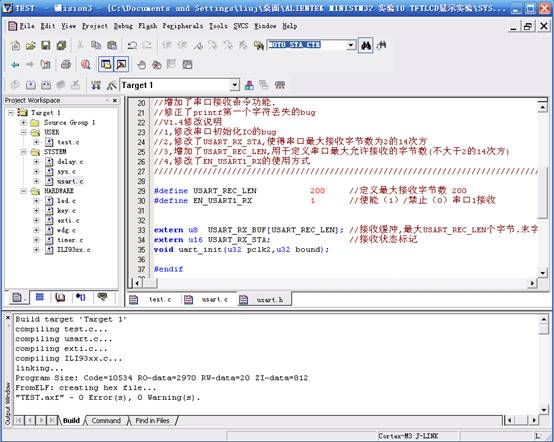
图2.1 修改EN_USART1_RX为1
然后,我们复制USMART文件夹到工程文件夹下面,如下图所示:
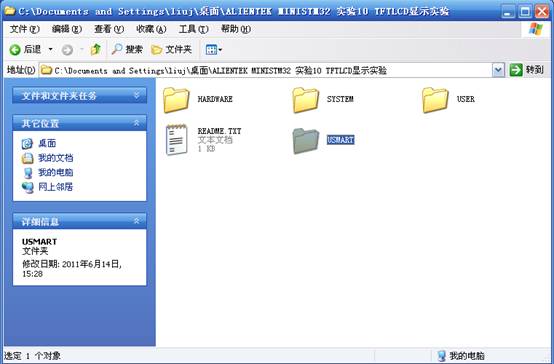
图2.2 复制USMART文件夹到工程文件夹下
接着,我们在工程里面添加USMART组件代码,并把USMART文件夹添加到头文件包含路径,在主函数里面加入include“usmart.h”如下图所示:
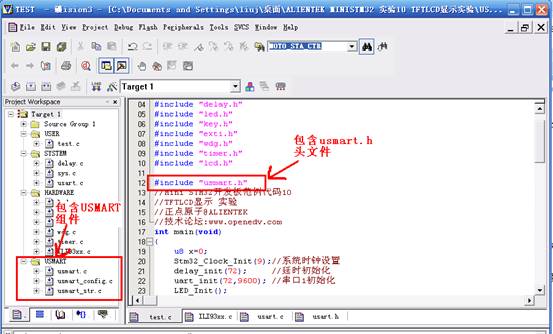
图2.3 添加USMART组件代码
由于我们采用定时器中断2用来执行USMART扫描,所以需要在timer.c里面增加如下代码:
////////////////////////////////定时器2,用于支持USMART中断调用////////////////////
//定时器2中断服务程序
void TIM2_IRQHandler(void)
{
if(TIM2->SR&0X0001)//溢出中断
{
usmart_dev.scan();//执行usmart扫描
}
TIM2->SR&=~(1<<0);//清除中断标志位
}
//使能定时器2,使能中断.
void Timer2_Init(u16 arr,u16 psc)
{
RCC->APB1ENR|=1<<0;//TIM2时钟使能
TIM2->ARR=arr; //设定计数器自动重装值
TIM2->PSC=psc; //预分频器7200,得到10Khz的计数时钟
//这两个东东要同时设置才可以使用中断
TIM2->DIER|=1<<0; //允许更新中断
TIM2->DIER|=1<<6; //允许触发中断
TIM2->CR1|=0x01; //使能定时器2
MY_NVIC_Init(3,3,TIM2_IRQChannel,2);//抢占3,子优先级3,组2(组2中优先级最低的)
}
此时,我们就可以使用USMART了,不过在主程序里面还得执行usmart的初始化,另外还需要针对你自己想要被USMART调用的函数在usmart_config.c里面进行添加。下面先介绍如何添加自己想要被USMART调用的函数,打开usmart_config.c,如下图所示:
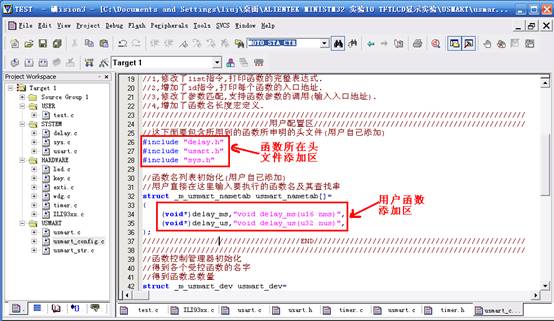
图2.4 添加需要被USMART调用的函数
这里的添加函数很简单,只要把函数所在头文件添加进来,并把函数名按上图所示的方式增加即可,默认我们添加了两个函数:delay_ms和delay_us。这里我们根据自己的需要按上图的格式添加其他函数,添加完之后如下图所示:
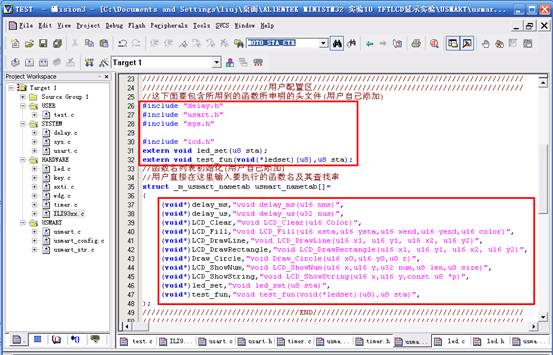
图2.5 添加需要被USMART调用的函数
上图中,我们添加了lcd.h,并添加了很多LCD函数,最后我们还添加了led_set和test_fun两个函数,这两个函数在test.c里面实现,代码如下:
//LED状态设置函数
void led_set(u8 sta)
{
LED1=sta;
}
//函数参数调用测试函数
void test_fun(void(*ledset)(u8),u8 sta)
{
ledset(sta);
}
led_set函数,用于设置LED1的状态,而第二个函数test_fun则是测试USMART对函数参数的支持的,test_fun的第一个参数是函数,在USMART里面也是可以被调用的。
在添加完函数之后,我们修改主函数,如下:
//Mini STM32开发板扩展实验
//USMART测试 实验
//正点原子@ALIENTEK
//技术论坛:www.openedv.com
int main(void)
{
Stm32_Clock_Init(9);//系统时钟设置
delay_init(72); //延时初始化
uart_init(72,9600); //串口1初始化
LED_Init();
LCD_Init();
usmart_dev.init(); //初始化USMART
POINT_COLOR=RED;
LCD_ShowString(30,50,"Mini STM32 ^_^");
LCD_ShowString(30,70,"USMART TEST");
LCD_ShowString(30,90,"ATOM@ALIENTEK");
LCD_ShowString(30,110,"2011/6/18");
while(1)
{
LED0=!LED0;
delay_ms(500);
}
}
编译之后,我们下下载代码到ALIENTEK MiniSTM32开发板上,就可以通过串口来调用我们在图2.5中所添加的函数了。下面简单介绍一下,下载完代码,我们可以看到DS0不停闪烁,然后屏幕上显示了一些字符(就是主函数里面要显示的字符)。
我们打开串口调试助手(由于我写的助手在WIN7上有兼容问题,这里使用丁丁的助手),选择正确的串口号,并选择发送新行(即发送回车键)选项。如下图所示(点击扩展->隐藏):
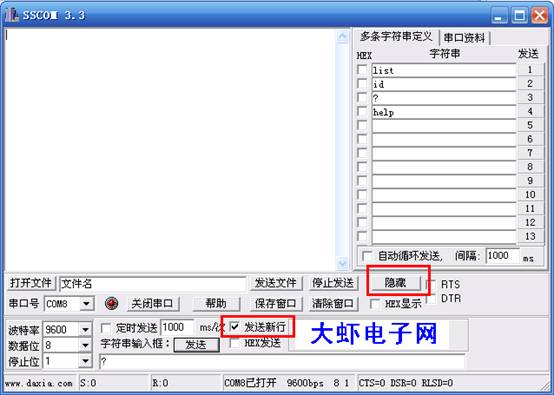
图2.6 启动串口助手
此时我们在右边的栏里面输入各种指令或者函数,就可以得到执行结果如下图:
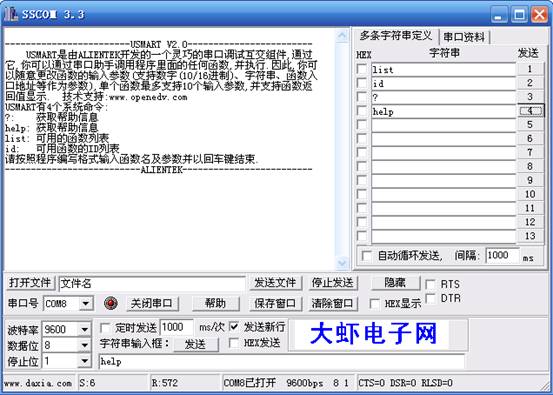
图2.7 输入“?/help”指令
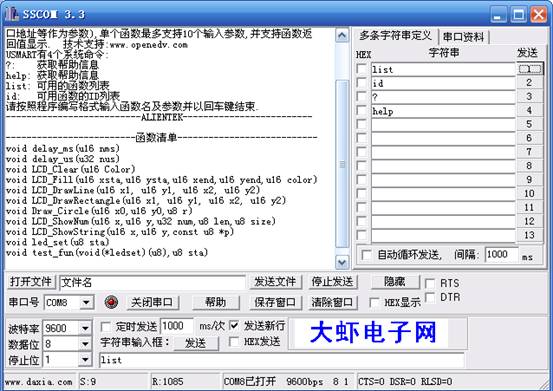
图2.8 输入“list”指令
通过“list”指令,我们可以获得当前USMART所管理的全部函数。
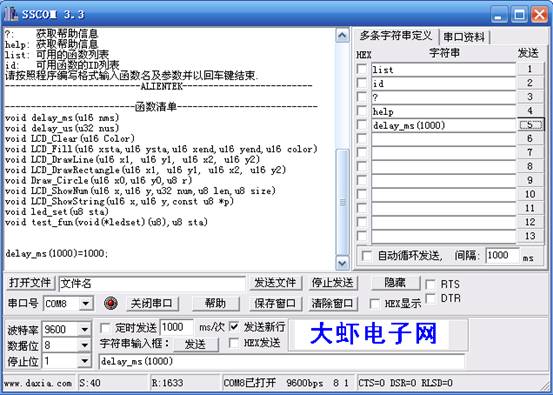
图2.9 执行:delay_ms(1000)函数
通过输入delay_ms(1000)函数,观察板子上的DS0,可以看到会停1秒钟之后再闪烁。该函数没有返回值,所以输出的返回值1000对我们来说没有意义,忽略之,下同。
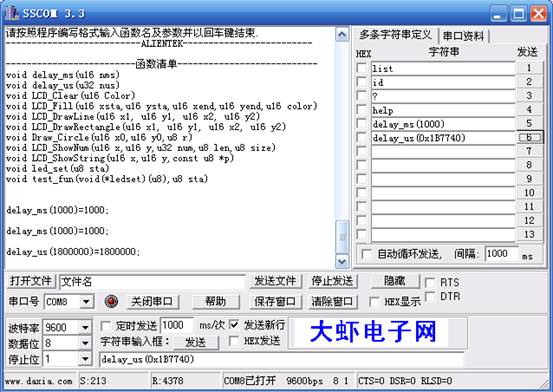
图2.10 执行:delay_us(0x1B7740)函数
这里,我们修改输入参数为16进制,调用delay_us函数延时(注意delay_us同样有延时范围哦!)0x1b7740=1800000us=1800ms=1.8s,可以看到DS0的闪烁会停的更久一些。这里输入参数0x1b7740,其大小写是自动转换的,你可以输入0X1b7740也可以输入0x1B7740都是一样的。
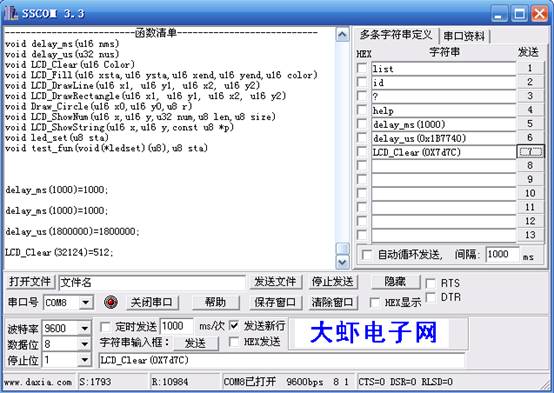
图2.11 执行:LCD_Clear(0X7d7C)函数
可以看到整个LCD颜色变为了浅蓝色。

图2.12 执行:LCD_Fill(10,10,230,310,0x07E0)函数
可以看到LCD内出现一个绿色的正方形。
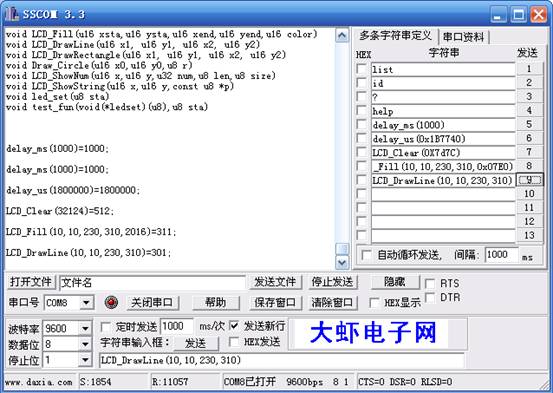
图2.13 执行:LCD_DrawLine(10,10,230,310)函数
可以看到绿色正方形内出现一条红色的对角线。
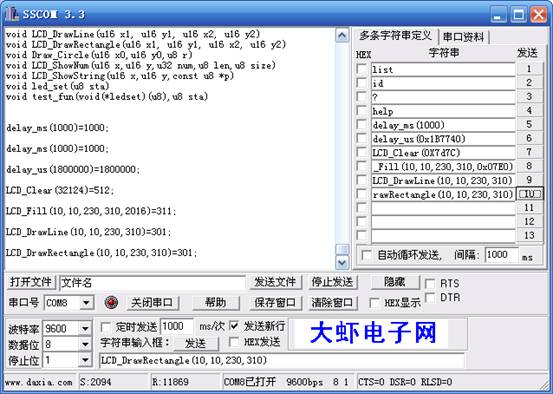
图2.14 执行:LCD_DrawRectangle(10,10,230,310)函数
可以看到绿色正方形边框变为红色的了。
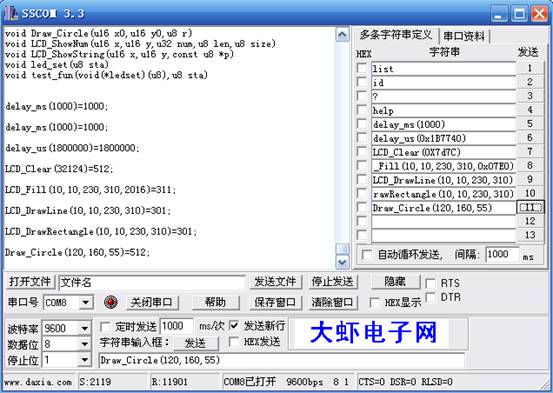
图2.15 执行:Draw_Circle(120,160,55)函数
可以看到绿色正方形内出现了一个红色的圆圈。
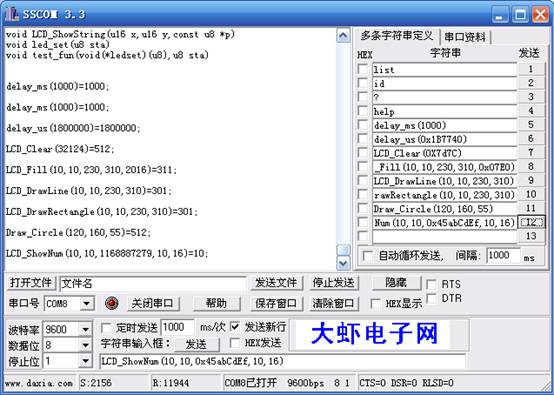
图2.16 执行:LCD_ShowNum(10,10,0x45abCdEf,10,16)函数
可以看到在LCD的绿色区域内显示了1168887279(与0X45ABCDEF相等)。

图2.17 执行:LCD_ShowString(10,40,"ALIENTEK STM32 Dev Kit USMART Test!")函数
可以看到在LCD的屏幕对应位置显示了ALIENTEK STM32 Dev Kit USMART Test!字样。
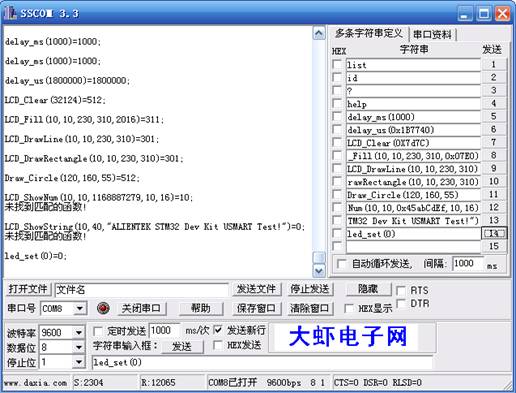
图2.18 执行:led_set(0)函数
可以看到DS1点亮了。
最后一个函数,其参数为函数指针,需要我们先获得函数的地址,这里通过id指令获得,发送id指令,得到所有函数的id,如下图:

图2.19执行“id”指令
由于test_fun的函数指针我们设计的时候考虑的是led_set函数,所以,我们从上面的列表中选择led_set的ID,为0x0800021d。再作为test_fun的函数参数输入,发送给ALIENTEK MiniSTM32开发板,得到如下结果:

图2.20 执行:test_fun(0x0800021d,1)函数
此时可以看到DS1灯灭了。说明我们确实通过test_fun调用了led_set,并设置了LED1=1;这里注意函数参数ID一定不能错,如果错了,可能导致程序崩溃!
至此整个USMART的使用就介绍完了。通过以上实例,我们可以看出USMART的使用时非常简单的,我相信如果你真的学会了usmart的使用,一定会给你的学习/工作带来很大的方便。
1,USMART的函数在函数名与’(’之间不要留空格,否则导致无法匹配。比如delay_ms(1000),不要弄成delay_ms (1000)。
2,在参数为函数指针的时候,其函数ID一定不要搞错,否则可能导致程序崩溃。
3,usmart.h里面,PARM_LEN的值最少应该为4,他是用来设定保存函数参数的数组大小的。PARM_LEN的值将直接影响到USMART组件的SRAM占用率。计算公式为:sram=PARM_LEN+72-4。当PARM_LEN设置为4的时候,组件只占用72个字节。但此时的参数长度则限制在4个字节。PARM_LEN的值,大家自己根据需要修改。
![]() 丁丁串口调试助手.rar
丁丁串口调试助手.rar![]() ALIENTEK MINISTM32 扩展实验9 USMART应用.rar
ALIENTEK MINISTM32 扩展实验9 USMART应用.rar![]() USMART V2.0使用说明.pdf
USMART V2.0使用说明.pdf
正点原子@ALIENTEK
2011-6-14

用户1565170 2012-1-15 19:40
用户212008 2011-10-11 16:35
liujun6037_345432000 2011-6-26 21:35
dwwzl 2011-6-24 08:31
用户1570367 2011-6-21 12:59
liujun6037_345432000 2011-6-16 18:18
用户1610024 2011-6-16 17:30